灵活设置让Win2008实现高效下载
作者:要赢全靠浪人气:
Windows Server 2008通过加强操作系统和保护网络环境提高了安全性。通过加快IT系统的部署与维护、使服务器和应用程序的合并与虚拟化更加简单、提供直观管理工具,Windows Server2008还为IT专业人员提供了灵活性。但是windows 2008带来种种方便的同时,也存在一些问题,比如在进行常规操作时感到非常别扭,也没有以前那样的酣畅感觉,据了解,这些都是Windows Server 2008系统安全功能“惹”的祸,我们可以对该系统进行灵活设置,还系统操作高效率。在Windows Server 2008系统下进行下载操作时,常常会出现一些错误,可是进行下面一些灵活设置,我们完全可以还Windows Server 2008高效下载!
1、在IE浏览器中完成下载
大家知道,在Windows XP系统环境下,我们可以直接在系统自带的IE浏览器中进行FTP下载操作,可是当我们尝试在Windows Server 2008系统中的IE浏览器中进行FTP下载操作时,却发现对应系统的IE浏览器弹出了类似无法登录FTP服务器的错误提示,这难道是Windows Server 2008系统禁止用户通过IE浏览器进行FTP下载操作了?的确,为了安全起见,Windows Server 2008系统禁止用户在IE浏览器中进行FTP下载操作,毕竟IE浏览器自身存在不少安全漏洞,非法攻击者很容易利用这些漏洞来实现FTP攻击或其他非法攻击;事实上,我们可以通过修改对应系统注册表相关键值的方法,来让Windows Server 2008系统允许用户通过IE浏览器完成FTP下载任务,下面就是具体的设置步骤:
首先打开Windows Server 2008系统的“开始”菜单,从中依次点选“开始”、“运行”命令,在弹出的系统运行对话框中,输入字符串命令“regedit”,单击“确定”按钮后,进入对应系统的注册表控制台窗口;
其次在该控制台窗口的左侧位置处,展开HKEY_LOCAL_MACHINE节点分支,并从目标节点下面依次点选 SOFTWARE\Microsoft\Internet Explorer\MAIN\FeatureControl\FEATURE_INTERNET_SHELL_FOLDERS注册表子项,在对应 FEATURE_INTERNET_SHELL_FOLDERS注册表子项的右侧显示区域中,找到目标注册表键值“iexplore.exe”;
#p#副标题#e#接着用鼠标双击“iexplore.exe”键值,打开编辑对话框,将其中默认的数值由“0”修改为“1”,再单击“确定”按钮保存好上述设置操作,这么一来我们日后在Windows Server 2008系统的IE浏览器中进行FTP下载操作时,只要在地址栏中直接输入目标FTP服务器地址,同时单击回车键后,随后系统屏幕上会自动弹出一个新的IE浏览器窗口,这个时候我们就可以用以前在旧系统环境下IE浏览器中完全一样的方法来完成FTP下载任务了。
小提示:一旦允许IE浏览器进行FTP下载操作时,网络中的一些恶意控件或恶意程序也会通过IE浏览器自动下载保存到Windows Server 2008系统中,这样一来对应系统的安全就容易受到威胁;为了保护Windows Server 2008系统的安全,我们可以进行下面的设置,来禁止IE浏览器进行自动下载:首先依次点击“开始”/“运行”命令,在系统运行框中执行字符串命令 “gpedit.msc”,打开Windows Server 2008系统的组策略编辑界面;其次展开该编辑界面左侧位置处的“计算机配置”节点分支,并逐一选中目标分支下的“管理模板”/“Windows组件” /“Internet Explorer”/“安全功能”/“限制文件下载”子项,再用鼠标双击“限制文件下载”子项下面的“Internet Explorer进程”组策略,选中“已启用”选项,最后单击“确定”按钮执行设置保存操作,这样的话我们日后使用IE浏览器上网冲浪时,一些恶意内容将不能自动下载保存到Windows Server 2008系统硬盘中了,那么Windows Server 2008系统的安全性能也就可以得到有效保证了。
2、在网络映射中完成下载
每次进行FTP下载操作时,如果都要频繁输入目标FTP服务器的地址以及登录账号时,那绝对是一件非常麻烦的事情,这不但会影响FTP下载效率,而且时间长了登录账号一旦忘记了的话,还会造成无法进行FTP下载的现象。为了提高FTP下载效率,我们可以利用Windows Server 2008系统自带的网络映射功能,将存储在目标FTP服务器中的重要文件夹映射成本地客户端系统中的一个普通磁盘分区,日后我们只要在本地客户端系统中打开我的电脑窗口,用鼠标双击目标网络磁盘分区,就能快速访问到目标FTP服务器中的指定文件了;下面,我们就使用网络映射功能来完成FTP下载任务:
首先在Windows Server 2008系统的“开始”菜单中,依次点选“设置”/“控制面板”命令,在其后出现的系统控制面板窗口中,逐一单击“网络和Internet”、“网络映射”图标,打开对应系统的网络映射列表窗口;
其次单击该列表窗口中的“工具”选项,从下拉菜单中点选“映射网络驱动器”命令,打开设置对话框,在该对话框的“驱动器”位置处单击下拉按钮,并从下拉列表中选择一个处于空闲的磁盘分区符号,以便用于目标网络文件夹;
接着在对应窗口的“文件夹”文本框中,直接输入目标FTP服务器的IP地址或主机名称,假设我们现在需要访问的目标FTP服务器IP地址为 “10.155.50.188”,那么我们只要在这里输入“ftp://10.155.50.188”;之后单击“使用其他用户名进行连接”选项,打开 FTP服务器登录设置窗口,在其中输入正确的FTP登录账号以及密码,再单击“确定”按钮返回;
如果存储在目标FTP服务器中的数据内容变化不很频繁时,我们可以将设置对话框中的“登录时重新连接”取消选中,这么一来我们日后只要访问一次目标FTP服务器中的数据内容,指定内容就会被自动缓存到本地硬盘中,那么下次再访问同样的内容时,系统就会从本地硬盘中调出目标内容了;
在确认上面的设置都正确后,单击“完成”按钮,此时目标FTP服务器中的所有数据内容都将会显示在本地“网络映射”窗口中了。日后,当我们尝试在 Windows Server 2008系统中进行FTP下载操作时,根本不用手工进行FTP连接,只要双击Windows Server 2008系统桌面中的“计算机”图标,从其后弹出的磁盘分区列表窗口中找到之前创建好的网络映射图标,就可以快速地象访问本地数据内容一样进行FTP下载操作了。
如何打开Windows 2008软路由功能
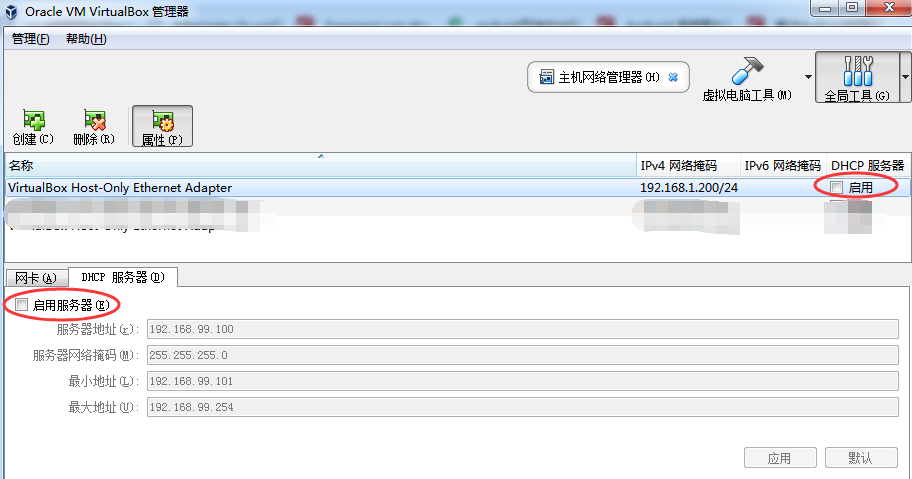
在Windows 2008系统下同时与多个不同的网络进行连接时,要是没有软路由功能的支持,Windows 2008系统无法成功进行访问,同时也可能遇到一些小故障,为了提升Windows 2008上网访问效率,用户可以打开Windows 2008软路由功能。
打开Windows 2008系统软路由功能的操作方法:
1、打开Windows Server 2008系统的“开始”菜单,从中依次点选“程序”/“管理工具”/“服务器管理器”命令,在弹出的服务器管理器控制台窗口中,依次展开“配置”/“服务和应用程序”/“服务”选项,在对应“服务”选项的右侧列表框中,找到与系统软路由功能有依存关系的Windows Event Log服务;
2、用鼠标双击Windows Event Log服务,打开目标系统服务属性设置窗口,单击其中的“启动”按钮,将Windows Event Log服务的工作状态恢复正常;
3、找到目标系统服务Routing and Remote Access,再打开该系统服务的属性设置窗口,单击“启动”按钮,这样一来Routing and Remote Access系统服务也能被正常启用了,同时还要将该系统服务的“启动类型”参数修改为“自动”,确保Routing and Remote Access系统服务日后能跟随Windows系统自动启动运行,最后单击“确定”按钮保存好上述设置操作,这么一来Windows Server 2008系统的软路由功能就能被正常使用了。
上述介绍的三个小步骤就是打开Windows 2008系统软路由功能的方法,启用软路由功能,能够帮助用户顺畅地进行网络访问,提升用户上网的访问效率。
Win2008双系统下虚拟内存的共享方法
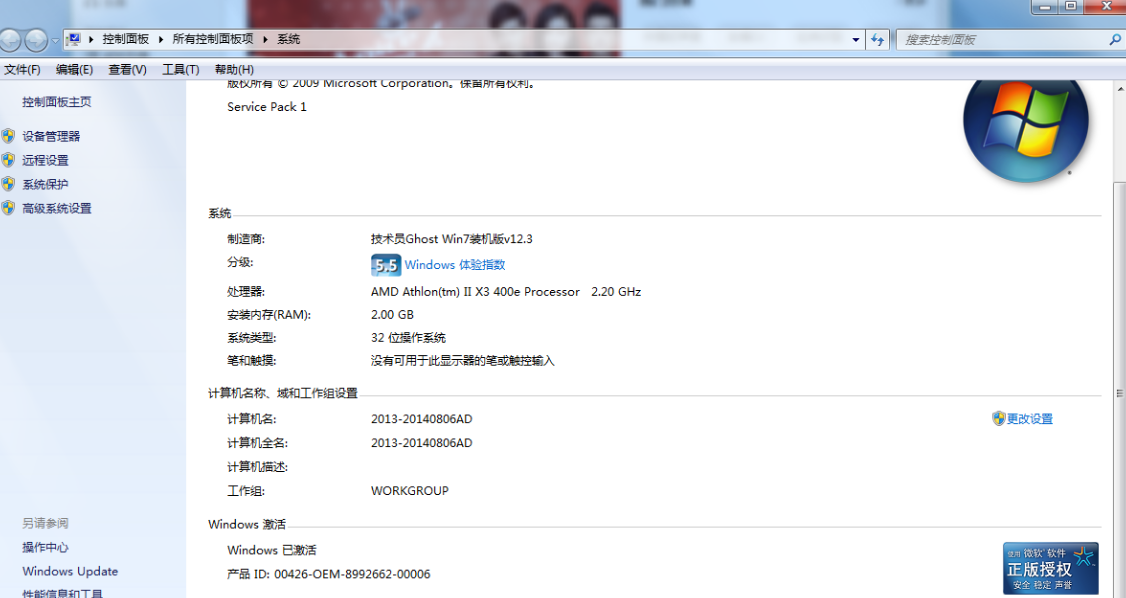
有些朋友会在系统内同时安装Windows2008系统和WindowsXP系统,在双系统下,计算机会自动划出一部分虚拟内存来支持这两个系统的运行,但是磁盘空间是有限的,大容量的使用内存会拖慢系统的运行速度,所以我们可以通过设置来实现Windows2008双系统下共享统一虚拟内存,节省更多的空间。
Windows2008双系统下实现虚拟内存共享的方法:
1、打开Windows Server 2008系统的“开始”菜单,从中依次点选“设置”、“控制面板”选项,在弹出的系统控制面板窗口中用鼠标双击“系统”图标,打开系统属性设置窗口;
2、在该设置窗口的左侧列表处,单击“高级系统设置”按钮,进入高级系统属性设置页面,单击该页面“性能”位置处的“设置”按钮,打开对应系统的性能选项设置对话框;
3、点选该对话框中的“高级”标签,在弹出的高级标签设置页面中单击“虚拟内存”位置处的“设置”按钮,打开设置对话框,将其中的“自动管理所有驱动器的分页文件大小”复选项取消选中,然后选中Windows Server 2008系统所在的磁盘安装分区,同时将对应该分区下面的“无分页文件”选项选中,再单击该选项旁边的“设置”按钮,将Windows Server 2008系统缺省启用的分页文件直接删除掉;
4、再选中Windows XP系统所在的磁盘分区,并将对应该分区下面的“自定义大小”选项选中,同时手工设置好虚拟缓存的大小,最后单击“确定”按钮保存好上述设置操作。
通过上述的操作之后,双系统下,Windows2008就能够轻松实现虚拟内存的共享,共用同一个虚拟空间,在一定程度上节省了磁盘空间,对提升系统运行速度方面也有大大的帮助。
详解win2008系统下的数据执行保护功能善用网络身份验证,保障windows2008系统安全win2008如何禁止P2P工具下载?高级防火墙来助阵开启win2008网络访问保护的具体步骤win2008蓝牙驱动的装配教程Win2008局域网下无法发现共享资源怎么办详解Windows 2008五大罕见故障如何打造顺畅的windows 2008系统详解Windows 2008触发器功能的运用善用Diskpart命令,管理win2008系统磁盘
加载全部内容